2022年7月15日にAppleから発売されたのが、新型のM2チップを搭載した「MacBook Air M2」。先代モデルと比較して処理速度の高速化やデザインが変わるなど、1歩先の性能を備えた次世代型ノートパソコンです。人気のMacBook Airシリーズの新モデルのため、発表当初から高い注目を集めていました。
しかし、実際にMacBook Air M2が発売されてみると、「前モデルとの違いは?M1とM2どっちがいいの?」「処理速度や画面サイズはどうなった?」といった疑問の声だらけ。また、MacBook Air M2はメモリとストレージをカスタマイズできるので、どんな構成で買えばいいか迷っている人も多いですよね。
そこで今回は、「MacBook Air M2」をPicky’s編集部が徹底調査!実際にM2を使用して分かったことや残念だったポイント、購入するときのおすすめ構成などをまとめました。MacBook Air M2の購入を検討している人は、ぜひ最後までチェックしてくださいね。
この記事を監修した専門家

目次
2022年モデル「MacBook Air M2」レビュー結果


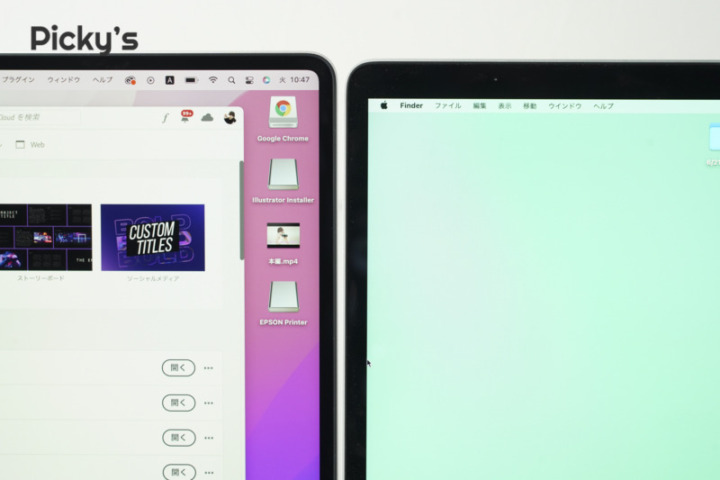

「M2 MacBook Air」は、Appleから2022年7月15日に登場したMacBook Airシリーズです。M1よりも強化された「M2チップ」を搭載しており、さらに進化した性能に注目が集まっています。
まずは、M2 MacBook Airの総合評価からチェックしましょう。今回は、デザイン・操作感・処理性能などの独自の11項目をPicky’s編集部が検証しました。
| サイズ・重さ | ○ |
| デザイン | ◎ |
| ディスプレイ | ◎ |
| スピーカーの音質 | ◎ |
| カメラの画質 | ◎ |
| マイクの音質 | ◎ |
| 操作性(キーボード・トラックパッド) | ◎ |
| バッテリー持ち | ◎ |
| 充電方法 | ◎ |
| インターフェース | ◎ |
| 処理性能(動画編集をした場合) | ◎ |
高評価だったポイント:フラットデザインが魅力!カメラやディスプレイの性能がアップ

- フラットデザインがスタイリッシュでおしゃれ
- 画面が色鮮やか!動画・写真編集が楽しくなった
- ディスプレイが大きくなって作業がしやすい
- カメラの画質が綺麗になった
M2 MacBook Airで特に注目したいのは、薄型のフラットデザイン。ミニマム感があって、すっきりとした見た目に仕上がっています。また、Liquid Retinaディスプレイが10億色の色に対応しており、色鮮やかで美しい映像を表現できるのが嬉しいポイント。映画鑑賞や写真編集などの作業が、より楽しくなりそうですよね。
残念だったポイント:これぞM2!という目玉ポイントがない

- 全体的に性能は向上しているが、驚くほどの大きな変化なし
- MacBook Airシリーズの魅力であるリーズナブルさがない
一方で、M2 MacBook Airは先代のM1と比較して全体的にグレードアップはしているものの、「絶対M2を買うべき」と言えるような大きな目玉がないのが難点。特に、注目されている処理速度に関しては、M1がすでに十分速いこともあり、通常の動画編集などではM2を使ってみてもM1とM2の違いを大きく感じられませんでした。
MacBook Air M2を買うべき人
- 新しい新型のMac Bookが欲しい人
- フラットデザインのMacBook Airが欲しい人
- MacBook Airをはじめて買う人
- 古いProやAirを使っている人
- マルチタスクで重い作業したい人
- 15インチの大型のMacBook Airが欲しい人
MacBook Air M2をおすすめしない人
- コスパのいいノートパソコンが欲しい人
- レポートや授業の板書用のノートパソコンが欲しい人
- すでにMac Book Proを持っている人
 シンゴ
シンゴ
既存のMacBookには無いシックなカラーなので、ブラック好きの方はM2MacBook Air一択になります。
【2022年モデル】MacBook Air M2のスペック
ここからは、M2 MacBook AirのスペックやM1との違いなどをまとめました。M2の先代モデルとのスペック比較や注目機能なども紹介しているので、ぜひチェックしてみてください。
MacBook Air M2のスペックをM1と比較

| M2 MacBook Air | M1 MacBook Air | |
| 価格 | 164,800円~348,800円 | 134,800円~274,800円 |
| サイズ | 30.41×21.5×1.13cm | 30.41×21.24×1.16cm |
| 重量 | 1.24kg | 1.29kg |
| ディスプレイ | Liquid Retinaディスプレイ | Retinaディスプレイ |
| ディスプレイサイズ | 13.6インチ | 13.3インチ |
| チップ | M2 | M1 |
| 解像度 | 2560×1664 | 2560×1600 |
| GPU | 最大10コア | 7コア |
| ストレージ | 256GB512GB1TB2TB | 256GB512GB1TB2TB |
| メモリ | 8GB16GB24GB | 8GB16GB |
| 連続使用時間 | 最大18時間 | 最大18時間 |
| 充電方法 | MagSafe | USB-C |
| スピーカー | 4基(空間オーディオ対応) | 2基(ステレオ) |
| カメラ | 1,080p | 720p |
| カラーバリエーション | シルバースペースグレイスターライトミッドナイト | シルバースペースグレイゴールド |
- 新開発のM2チップを採用
- メディアエンジン搭載で動画編集に強くなった
- 寸法はほぼ変わらず、画面のみ0.3インチ大きくなった
- 最大10コアのGPU搭載!マルチタスクがより快適に
- 充電方法がマグネット式のMagSafeに変更
- カメラ画質が720pから1,080pに向上
- スピーカー増設!ドルビーアトモスにも引き続き対応
- 新たなカラーとしてミッドナイトが登場
関連記事:【MacBook Air(M1)2020を徹底レビュー】悪いところ・評価できる点を詳しく解説!
関連記事:AppleマニアおすすめMacBook4選と選び方|どれがいい?AirとProの違いを解説
注目はMagSafeの搭載&フラットデザインへの変化

出典:amazon.co.jp
M2 MacBook Airは、進化したM2チップを搭載したMacBook Airシリーズの2022年モデルです。前世代のM1チップと比較して約1.4倍速い処理性能を誇り、ビジネスから普段使いまで幅広く使える1台に。また、メモリが最大24GBに対応しているため、マルチタスクなどの負荷のかかる作業もスムーズにできます。

出典:amazon.co.jp
大きな変化は、Apple独自の充電規格であるマグネット式のMagSafe 3を採用したこと。磁石のように端子がくっつくので、知らないうちにケーブルが抜ける心配がありません。その他に、USB-Cポートが2個ついているのはM1と同様ですが、MagSafeがあることで自由に使えるUSBポートが実質1つ増えた形になります。

出典:amazon.co.jp
また、M2 MacBook Airでは、デザインが大きく変更されているのも注目したいポイント。M1が先端にかけて細くなっていくエッジスタイルだったのに対し、M2ではMacBook Proなどと同じフラットデザインを採用しています。
 シンゴ
シンゴ
【実機で検証】2022年モデルMacBook Air M2を徹底レビュー
MacBook Air M2のセット内容

- M2 MacBook Air本体
- MagSafe 3ケーブル
- USB-C電源アダプタ
付属品の電源アダプタには2つのUSB-Cポートがあるのが特徴。


MacBook Airを充電しながら、iPhone、iPad、Apple Watch、AirPodsなどの充電器としても使用できます。
Proを踏襲したフラットデザインがかっこいい!

M2 MacBook Airでは、平坦な形で統一したフラットデザインが採用されています。好みが分かれそうな部分ですが、検証したスタッフからは「おしゃれでかっこいい」と高評価でした。ただし、他メーカーのノートパソコンにもよくある形なので、目新しさを求める人には物足りないかもしれません。

また、M2はM1から本体の重量がわずかに軽量化されており、出先に持ち運んで使う人には嬉しい変化。しかし、それでもまだ1kg超えなので、「Airシリーズらしく、もっと軽さに振り切って欲しかった」というのが正直な感想でした。
Fキー&トラックパッドが大きくなって使いやすい

M2 MacBook Airでは、、「F1」「F2」などのファンクションキーが通常のキーと同じくらいの大きさにサイズアップしているのが特徴。ファンクションキーを頻繁に使用するWebデザイナーや事務職の人には嬉しい変化です。また、トラックパッドもM1と比較してわずかに大きくなっており、指が大きい人にも快適に操作できます。

キーボードは、従来のMacBook Airと変わらない浅めの打鍵感。本体の厚さが薄いので押すたびに底に当たる感覚はあるものの、適度な反発力があって軽やかにタイピングできます。
画面は明るく色鮮やか!写真編集などに◎

M2 MacBook Airは、10億色の色の表現に対応しているとのこと。M1とM2の画面を見比べると、色味の違いが分かります。写真だと少し分かりづらいですが、M2の方が色鮮やかで画面が明るく見えました。色彩表現がはっきりとした印象があり、写真や動画編集にはぴったりの1台です。
ベゼルが細くなって画面が広くなった
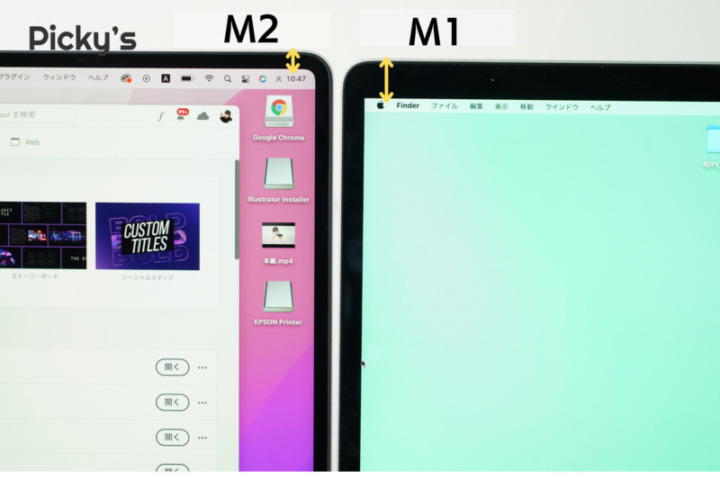
M2 MacBook Airは、ベゼル(外枠)を細くしつつ、内カメラがディスプレイに食い込んだノッチスタイルを採用しているのが特徴。本体の寸法はM1からほぼ変えずに、ディスプレイだけを13.3インチから13.6インチにサイズアップしています。
検証前は「ノッチは好みが分かれそう」と感じましたが、いざ使ってみると意外と存在感がなく、ほぼ気になりません。むしろ、画面が大きくなったことで1画面に表示できる情報が少し増えたメリットが大きいです。
スピーカーの音質はクリアで音が広がる印象

M2 MacBook Airは、M1では2基だったスピーカーを4基に増やしています。M1同様に空間オーディオ「Dolby Atmos(ドルビーアトモス)」に対応しており、臨場感のある音楽再生が可能になりました。音楽や映画を迫力のあるサウンドで楽しみたい人におすすめです。
実際にM2 MacBook Airで音楽を再生してみると、M1よりも深みのあるクリアサウンドという印象。イヤホンを使えば、より空間オーディオの臨場感を味わえます。ただし、もともとM1が十分きれいな音質だったので、驚くほどの差はありません。
ちなみに、M2 MacBook Airではスピーカーをキーボードとディスプレイの間に内蔵しているのが特徴です。スピーカーが見えなくなったことで、さらにスタイリッシュな見た目に仕上がっています。
カメラ画質が向上!オンライン会議で役立つ

M2 MacBook Airでは、先代モデルのM1で720pだったカメラ画質が1080pに進化しています。実際にM1とM2のカメラを使ってみると、画質の発色や解像度の違いは一目瞭然。部屋の照明による差は若干あるものの、M2 MacBook Airの方が明るくて見やすいです。
また、M2はマイクの音声もクリアで聞き取りやすいのが魅力です。ZoomやLINEなどで仕事のコミュニケーションを取る人には、かなり嬉しい性能ですね。
充電はMagSafeでスムーズに!充電速度が速くなったのが嬉しい

M2 MacBook Airでは、マグネット式の充電規格「MagSafe 3」を採用しており、カチッとくっつけるだけで充電できます。磁石なのでノールックでも付け外しがしやすく、万が一引っ張ってしまったときも外れにくいです。コネクターはM2本体と同じカラーでまとめられていて、統一感がありますよ。

充電速度はM1よりも1.4倍速いので、短い充電時間でバッテリーをフル状態まで充電できます。また、充電端子がMagSafeになったことで、本来は充電用として使われるUSB-Cポートを自由に使えるようになったのが大きなメリットです。
M1とM2の違いを一般ユーザーは体感しづらい

メモリ・GPUの性能がグレードアップしたM2の処理速度を体験するために、今回はM2 MacBook Airを使って簡単な動画編集をしてみました。結論から言うと、「処理は速いけどM1とそこまで違いを感じない」というのが正直な感想です。
Apple公式ページによるとM1チップに比べてM2チップは、次世代の8コアCPUに進化しているため処理速度は最大18%アップ、グラフィック性能も最大35%も高速化しています。そのためM2の処理速度はとても速いですが、もともとM1が十分に速いため「M2は凄い!」という大きな感動は感じられず。YouTubeを再生しながらの動画編集というマルチタスクもサクサクと動作しました。さらに高負荷な作業でないと、M2の凄さは体感できないのかもしれません。
関連記事:【レビュー】2023年製M2 Mac miniはコスパ最強!M1との比較検証も
 シンゴ
シンゴ
P3の広域色対応ディスプレイと相まって、画面がさらに明るく見やすくなりました。
毎日使うディスプレイだからこそ、地味ですが嬉しい進化です。
MacBook Air M2の口コミ・評判
ここまでPicky’s編集部によるM2 MacBook Airのレビューを紹介してきましたが、ここからはM2を実際に購入した人たちの口コミをいくつか紹介。良い口コミと残念な口コミの両方をまとめているので、ぜひ商品の購入を迷っている人は参考にしてくださいね。
MacBook Air M2の良い口コミ

- とにかくデザインがかっこいい
- バッテリー持ちがいいから出先でも使いやすい
- 高性能で日常使い用としては十分満足できた
M2 MacBook Airの口コミには、「フラットデザインがかっこいい」「薄型で持ち歩きたくなる」といったデザインについての意見が見られます。また、「クリエイティブな作業をしない限り、どんな人にも満足できる高性能」という、M2のスペックを高く評価するコメントもありました。
MacBook Air M2の悪い口コミ

- Airシリーズだからもっと軽量化してほしい
- ミッドナイトは指紋や傷が目立つ
- HDMIやSDカードスロットがないのが残念
一方で、M2 MacBook Airの悪い口コミには、「Airシリーズらしくとことん軽量化してほしい」という内容が見られました。また、新色であるミッドナイトについては、「他の色よりも指紋がつきやすい」「塗装が剥がれた部分が目立つ」といった口コミがありました。
MacBook Air M2のおすすめの構成・スペック

M2 MacBook Airは、最小スペックであるメモリ8GB・ストレージ256GBのものをベースモデルとして展開しています。スペックはそれぞれ購入時にカスタマイズでき、メモリは8GB・16GB・24GB、ストレージは256GB・512GB・1TB・2TBから自由に選べます。
ここで注意したいのが、ベースモデルではM2チップの高い性能を十分に活かしきれないということ。M2ではSSDストレージのチップ構成が変わっており、ある程度のスペックがないとスピーディーな処理ができません。実際にレビューサイトなどでは、256GBのM2は先代モデルであるM1の256GBモデルよりも処理速度が遅いと報告されています。
ネットサーフィンや簡単な資料作り用であれば問題ありませんが、M1を超える処理速度を求めるならメモリ16GB&ストレージ512GB以上のモデルを選ぶのがおすすめです。また、高度な動画編集やマルチタスクがしたいなら、メモリ24GB&ストレージ1TB以上もチェックしましょう。
 シンゴ
シンゴ
特に予算が限られる場合はGPUを8コアから10コアにアップするよりも、
メモリを16GBにする方があらゆるベース作業が速くできるのでおすすめです。
MacBook Air M2の初期設定
- M2 MacBook Airの初期設定方法
- STEP.1基本設定言語・地域設定を行い、Wi-Fiを登録します。
- STEP.2データのバックアップ移行アシスタントの画面に切り替わります。データを古いMacからTime Machine(バックアップ機能)で移行したい人は「Mac Time Machine」を選択、Windowsから移行したい人は「Windows PCから」を選択します。古いMacのデータをすべてiCloudに保存している人は「今はしない」を選択してください。
- STEP.3Apple IDとコンピュータアカウントの登録Apple IDでログインします。iPhoneなどに届くパスコードをM2 MacBook Airに入力し、ログインを完了しましょう。続いて、コンピュータアカウントを登録します。ここで設定する「フルネーム」「アカウント名」「パスワード」が、iPhoneで画面ロックを解除するときなどに使うパスコードの役割を果たします。忘れるとM2 MacBook Airを開けなくなるので、しっかりと覚えておきましょう。
- STEP.4位置情報の設定位置情報サービスやSiriなどの細かい設定を行います。ここで設定する項目は後から変更できるため、初期設定を早く終わらせたい場合はスキップしてOKです。
- STEP.5Touch IDの設定Touch IDやApple Payを設定します。Apple Payの設定は、すでにiPhoneやApple Watchでカードを登録している人だけが表示されます。ここまでで初期設定は完了です。
 シンゴ
シンゴ
新品購入なら1年間はApple Care未加入でもあらゆる質問にも回答してくれますよ。
従来の13インチモデルに加え新たに15インチモデルも2023年に新登場

出典:apple.com
2023年6月13日にM2 MacBook Airの15インチモデルが発売されました。ここでは、M2 MacBook Airの13インチと15インチモデルのスペックを比較し、違う部分や特徴を紹介します。
| 13インチモデル | 15インチモデル | |
| 価格 | 164,800円~ | 198,800円~ |
| サイズ | 1.13×30.41×21.5cm | 1.15×34.04×23.76cm |
| 重量 | 1.24kg | 1.51kg |
| ディスプレイ | Liquid Retinaディスプレイ | Liquid Retinaディスプレイ |
| ディスプレイサイズ | 13.6インチ | 15.3インチ |
| 解像度 | 2,560×1,664ピクセル | 2,880×1,864ピクセル |
| チップ | M2チップ | M2チップ |
| メモリ | 最大24GB | 最大24GB |
| ストレージ | 最大2TB | 最大2TB |
| バッテリー | 最大18時間 | 最大18時間 |
| 生体認証 | Touch ID | Touch ID |
| カメラ | 1080p FaceTime HDカメラ | 1080p FaceTime HDカメラ |
| オーディオ | 4スピーカー | 6スピーカー(フォースキャンセリングウーファー搭載) |
| 無線通信 | Wi-Fi 6(802.11ax) Bluetooth 5.3 |
Wi-Fi 6(802.11ax) Bluetooth 5.3 |
| ポート | Thunderbolt/USB 4ポート×2 | Thunderbolt/USB 4ポート×2 |
2つのモデルの大きな違いはなんといっても画面サイズ。これまで大画面で作業したい場合はMacBook Proを選ぶ必要がありましたが、必要十分な性能かつ大画面なのがM2 MacBook Air 15インチモデルです。Proほどの性能はいらないけど広い作業スペースが欲しい場合にぴったり。
13インチモデルと比較すると、スピーカーシステムにも差があります。15インチモデルはスピーカーが6つで、ウーファーも搭載しているため、より迫力のある低音を楽しめます。
その他の性能や機能部分は13インチモデルとほとんど差はありません。携帯性重視なら13インチ、快適な作業や音質を求めるなら15インチを選ぶのがおすすめです。
MacBook Air M2と一緒に買うと便利なもの

ここからは、M2 MacBook Airと一緒に揃えておきたい周辺アイテムを紹介。あると便利な理由やおすすめ商品もまとめているので、ぜひあわせてチェックしてくださいね。
MacBook Air M2を出先で使いたいなら「カバー・ケース」

出典:amazon.co.jp
M2 MacBook Airを職場や出張先といった自宅以外で使うなら、専用カバー・ケースをチェック。M2 MacBook Airを衝撃や傷から守ってくれるので、保護カバーを使えば安心して持ち運べます。中には、生地に撥水加工が施されたタイプや、ケースをつけたまま使えるタイプも登場していますよ。
関連記事:【オシャレ&多機能】MacBookケース・カバーおすすめ23選|Air/Pro M1/M2チップ対応モデルも
関連記事:【必要性は?】MacBookキーボードカバーおすすめ20選|Air・Pro M1/M2用・おしゃれなデザインも
ディスプレイを傷や指紋から守ってくれる「保護フィルム」

出典:amazon.co.jp
画面を守る保護フィルムは、M2 MacBook Airに欠かせないアイテムの1つ。基本的にMac Bookはキーボードとディスプレイの隙間が非常に薄いため、キーボードが画面に当たって傷ついてしまうことがあります。保護フィルムがあればそういったトラブルを防止でき、きれいな状態で使い続けられますよ。
また、M2 MacBook Airの保護フィルムは、ディスプレイではなく本体の外側に貼るタイプも登場しています。厚みのあるケースやカバーとは違って、シール状でM2の薄さを活かしたまま使えるのが大きな魅力。
カフェやコワーキングスペースなどを使う方は、画面が横から見えにくくなる「のぞき見防止フィルム」もおすすめです。気になる人はぜひチェックしてみてくださいね。
Macとも相性抜群な「AirPods」

出典:amazon.co.jp
AirPodsはiPhoneやiPadだけではなく、Macとも相性抜群です。ペアリングが簡単にでき、自動切り替えの機能がとても便利。自動切り替えは同じApple IDで接続した複数のAppleのデバイス間で、AirPodsの接続先を自動で切り替えられる機能です。
Appleのデバイスを複数持っている人には、AirPodsは非常におすすめです。
関連記事:【AirPods Proレビュー】買って満足する人&買ってはいけない人|他社製品と比較し評価
MacBook Air M2レビューまとめ
- MacBook Air M2は、デザインやスピーカー性能が進化した新モデル
- M2チップを存分に体感したいなら、メモリ16GB&ストレージ512GB以上が理想
- 負荷のかかる作業をしないなら、最小スペックでも十分に使える
今回は、Appleのノートパソコン「MacBook Air M2」についてまとめました。M1と大きな差を感じない部分はあるものの、一新されたデザインやスピーカー性能、充電規格はM2ならではの進化を感じました。ぜひこの記事を参考にして、注目のMacBook Air M2を使いこなしてくださいね。
関連記事:【M2と比較】M3 MacBook Airを実機レビュー!違い・どちらを買うべきか解説
関連記事:【レビュー】2023年製M2 Mac miniはコスパ最強!M1との比較検証も
Photo By 内田大貴
記事にはリサーチ時点の情報を掲載しています。商品・サービスの詳細や料金が変わってしまう場合もございます。最新情報は、各ECサイト・販売店・メーカーサイトをご確認ください。

















